À medida que os fabricantes aprimoram a tecnologia da câmera, podemos tirar fotos e vídeos HD com o Smartphone. Mas o armazenamento limitado é um problema. Segundo especialistas, o armazenamento interno do smartphone atingiu o ponto crítico e não pode mais aumentar.
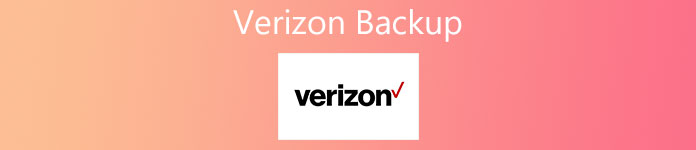
Então, você precisará fazer o backup do seu smartphone para um serviço em nuvem ou computador. Felizmente, existem várias ferramentas de backup no mercado, como o Verizon Backup. Algumas pessoas ainda não sabem o que é o Verizon Backup e como usá-lo. Portanto, mostraremos como fazer backup de dispositivos Android usando esse serviço em detalhes.
- Parte 1: O que é o Verizon Backup?
- Parte 2: Como fazer backup do telefone Android com o Verizon Backup / Verizon Cloud
- Parte 3: Como fazer backup de todos os arquivos de dados da Verizon para o computador
- Parte 4: Perguntas frequentes do Verizon Backup
Parte 1: O que é o Backup da Verizon?
O Verizon Backup, também conhecido como Verizon Backup Assistant Plus, é um utilitário lançado pela Verizon Wireless. Os assinantes da Verizon podem salvar seus contatos, fotos, vídeos e músicas em um armazenamento on-line. E quando perder um contato importante ou atualizar para um novo dispositivo, você poderá restaurá-lo no armazenamento. O armazenamento gratuito 2GB está disponível para qualquer assinante da Verizon que tenha um telefone básico, telefone Android, iPhone, Blackberry ou Windows phone.
Ao falar de Verizon Backup, muitas pessoas podem ter ouvido falar da Verizon Cloud. É outro serviço de backup fornecido pela Verizon. A diferença é que o último é capaz de fazer backup de um intervalo maior de tipos de datas, incluindo fotos, vídeos, músicas e SMS, além de contatos. Além disso, o Verizon Cloud é compatível com iPhone e Android. Ele também oferece armazenamento gratuito 2GB para cada assinante.
Tudo somado, se você é um assinante da Verizon, existem pelo menos dois métodos para fazer o backup do seu Smartphone gratuitamente.
Parte 2: Como fazer backup do telefone Android com o Verizon Backup / Verizon Cloud
Agora, você deve entender o que são Verizon Backup e Verizon Cloud e suas diferenças. Nesta parte, você pode aprender como usar esses dois serviços para faça backup do seu dispositivo Android. Antes disso, você deve visitar o site da Verizon Wireless e verificar se o modelo do seu telefone é suportado na página de Suporte.
Como fazer backup do telefone Android com o Verizon Backup
Passo 1. Abrir Aplicativo Verizon Backup no seu Android. Geralmente é pré-instalado no menu do aplicativo. Caso contrário, faça o download na Play Store.
Passo 2. Toque em "Sincronizar agora" na interface inicial para realizar um backup manual imediatamente.
Passo 3. Para evitar a perda de dados, é melhor fazer um agendamento de backup. Selecione "Opções"> "Programar" sucessivamente e, em seguida, defina o horário de sincronização recorrente, como "Manhã", "Tarde", "Noite" ou "Tarde da noite". Da próxima vez, o Verizon Backup adicionará novos contatos ao armazenamento online automaticamente.
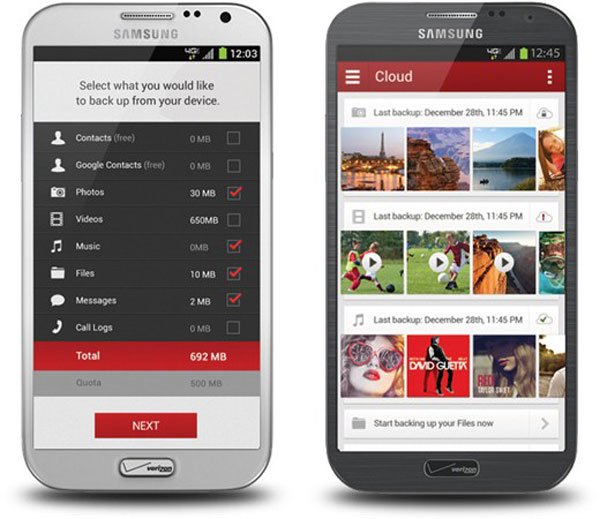
Como fazer backup do telefone Android com o Verizon Cloud
Passo 1. Pesquise a Verizon Cloud no Google Play e, em seguida, faça o download e instale-a no seu smartphone Android.
Passo 2. Inicie o aplicativo e faça login com seu ID de usuário e senha. Se você deseja expandir o armazenamento em nuvem, selecione a opção "Gerenciar seus produtos" e toque em Atualizar para adquirir um plano.
Passo 3. Para realizar o backup da Verizon, toque no botão Menu com três linhas horizontais no canto superior esquerdo da tela. Toque na opção “Configurações” na lista do menu e depois na opção “Backup”.
Passo 4. Na caixa de diálogo pop-up, marque a caixa de seleção na frente de cada tipo de dados que deseja fazer backup, como "Fotos", "Vídeos", "Contatos" e muito mais. Após selecionar, toque no botão "OK" para realizar o backup manual.
Assim como outros serviços de backup na nuvem, o Verizon Cloud permite gerenciar, visualizar ou fazer download de arquivos de backup no computador por meio de um site. Você pode visitar o site da Verizon Cloud em qualquer navegador e acessar seus backups por meio de sua conta e senha da Verizon.
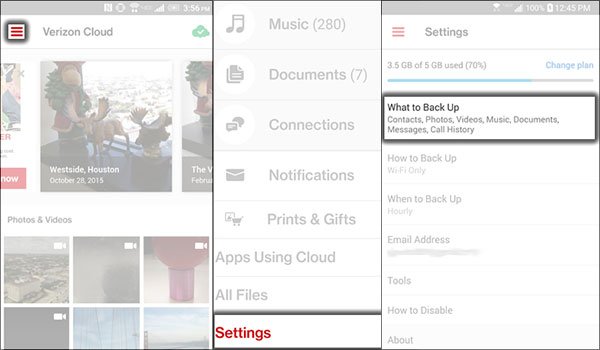
Parte 3: Como fazer backup de todos os arquivos de dados da Verizon para o computador
Os serviços de backup da Verizon apresentam um claro lado negativo, armazenamento limitado e tipos de dados. Se você está procurando um método melhor para fazer backup de seus arquivos e dados do celular para o computador, recomendamos que você experimente o Apeaksoft Backup e restauração de dados do Android. Seus benefícios incluem:
Backup e restauração de dados do Android
- Esta alternativa de backup da Verizon tem a capacidade de fazer backup de todo o dispositivo Android no computador com um clique.
- E você pode selecionar certos tipos de dados para criar um backup do Android no seu computador.
- Esta ferramenta de backup suporta uma ampla gama de tipos de dados, incluindo contatos, registro de chamadas, mensagens, fotos, vídeos, músicas, dados de aplicativos e muito mais.
- Ele usa conexão física para fazer backup do Android com maior velocidade e não precisa de conexão com a Internet.
- Quando você exclui arquivos importantes ou compra um novo telefone, esse programa pode ajudá-lo a restaurar facilmente a partir de backups do Android.
- É compatível com todos os dispositivos Android da Samsung, LG, Moto, Huawei, HTC, etc.
Em suma, é a maneira mais fácil de fazer backup do seu telefone Android no Windows 10 / 8 / 7 / XP e no Mac OS.
Como fazer backup do telefone Android com a melhor alternativa de backup da Verizon
Passo 1. Instale a melhor alternativa de backup da Verizon para o seu computador
Baixe a versão correta do Android Backup & Restore de acordo com seu sistema operacional e siga as instruções na tela para instalá-lo em seu computador. Conecte seu telefone Android ao computador por meio de um cabo USB. Certifique-se de ativar o modo de depuração USB em seu telefone.

Passo 2. Configurações para backup do Android
Inicie a melhor alternativa de backup da Verizon e clique no botão "Backup com um clique" para fazer backup de todos os dados no Android. Se você precisar de mais opções personalizadas, clique no botão "Backup de dados do dispositivo". Na janela de tipo de dados, selecione o que deseja fazer backup. Se você quiser fazer um backup privado, marque a caixa "Backup criptografado" e solte sua senha.

Passo 3. Faça um backup para o Android
Se você estiver pronto, aperte o botão "Iniciar" no canto inferior direito para começar a fazer um backup para o seu dispositivo Android. A qualquer momento quando você perdeu arquivos ou comprou um novo telefone, use a restauração com um clique ou o recurso de restauração seletiva para recuperar seus dados do Android.

Parte 4: Perguntas frequentes sobre o Verizon Backup
1. Quais dispositivos podem usar o Verizon Backup Assistant?
É usado principalmente para determinados telefones básicos e smartphones e tablets mais antigos. Para verificar se o seu dispositivo é compatível, você pode procurar por "Assistente de backup" na loja de aplicativos do seu dispositivo (por exemplo, Google Play ™, Windows® Phone Store, etc.). Se o Verizon Cloud aparecer nos resultados da pesquisa, siga as instruções na tela para abrir ou baixar o Verizon Cloud. Se o Assistente de Backup ou o Assistente de Backup Plus aparecer nos resultados da pesquisa, seu dispositivo é compatível. Se nem o Assistente de backup nem o Verizon Cloud aparecerem nos resultados da pesquisa, você poderá tentar outras maneiras de fazer backup dos seus dados.
2. Como obtenho o Assistente de Backup?
Normalmente, o Backup Assistant já vem instalado na maioria dos dispositivos compatíveis. Se você não o vir no seu smartphone, procure por "Backup Assistant" na app store do seu dispositivo e siga as instruções na tela para baixá-lo. Se você não encontrar o aplicativo Backup Assistant em sua app store, seu dispositivo provavelmente não é compatível.
3. Quanto custa o Assistente de Backup?
O Assistente de backup está incluído no serviço sem fio da Verizon. Não há taxas de inscrição.
4. Posso usar o Assistente de Backup com mais de um dispositivo?
Não, ele pode ser associado a apenas um dispositivo por vez.
Conclusão
Neste tutorial, apresentamos serviços de backup populares de uma operadora sem fio, Verizon Backup e Verizon Cloud. Se você for assinante da Verizon, poderá usar esses serviços para salvar seus arquivos do Android para armazenamento online. Problemas para executar o Verizon Backup? Você descobrirá que nossos guias acima são úteis. Além disso, também compartilhamos uma ferramenta de backup para todos os dispositivos Android, Apeaksoft Android Backup & Restore. Isso simplifica o processo de backup e restauração do Android.








